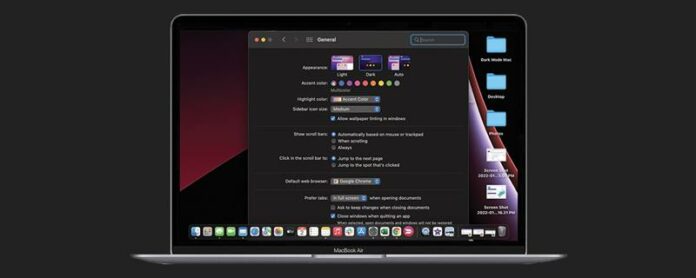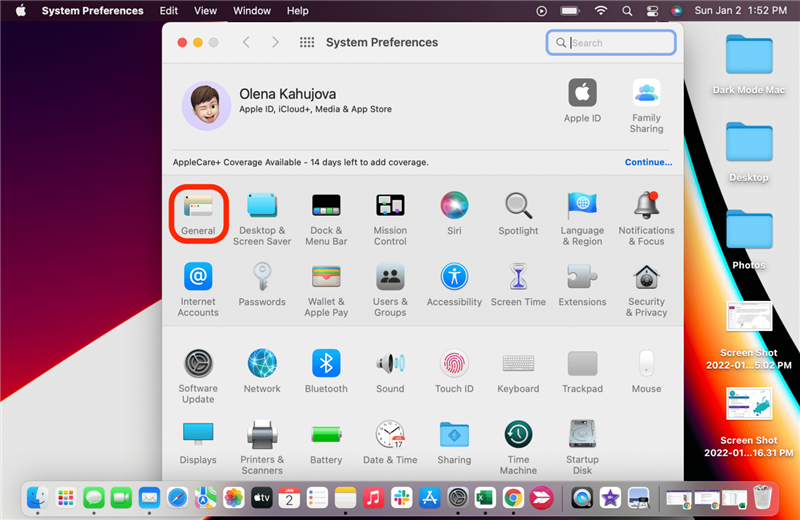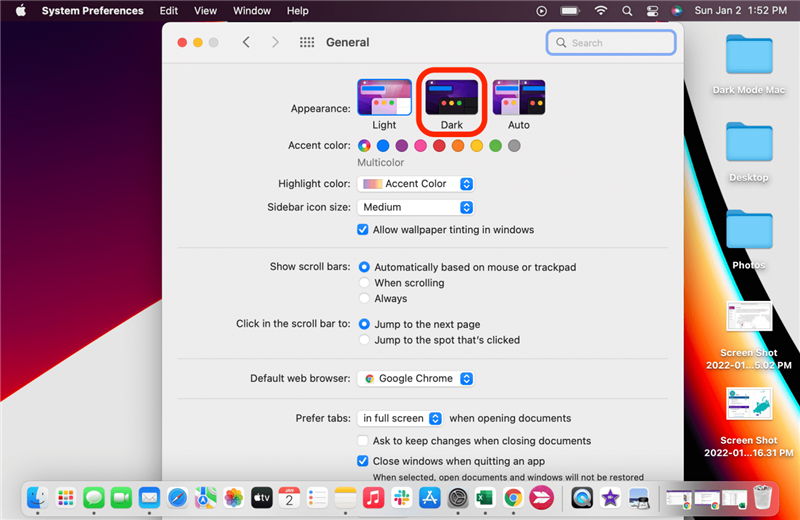Mørk modus på Mac fungerer akkurat som Mørk modus på iPhone og iPad, og hovedformålet er å hjelpe med belastning på øynene ved å redusere eksponering for blått lys som kan redusere hodepine. Andre foretrekker ganske enkelt estetikken til den mørke fargebakgrunnen og appene. Jeg skal lære deg hvordan du aktiverer mørk modus på din Mac!
Hva står i denne artikkelen?
- Slik aktiverer du mørk modus Mac
- macOS Dark Mode-kompatibilitet
Hvordan aktivere mørk modus Mac
Mørk modus, noen ganger kalt nattmodus, bruker mørkere farger og endrer utseendet til Mac-en på hele systemet. Dette betyr at det vil påvirke innebygde apper og enkelte tredjepartsapper hvis de velger å ta det i bruk.
- Klikk på Eple øverst til venstre på skjermen.
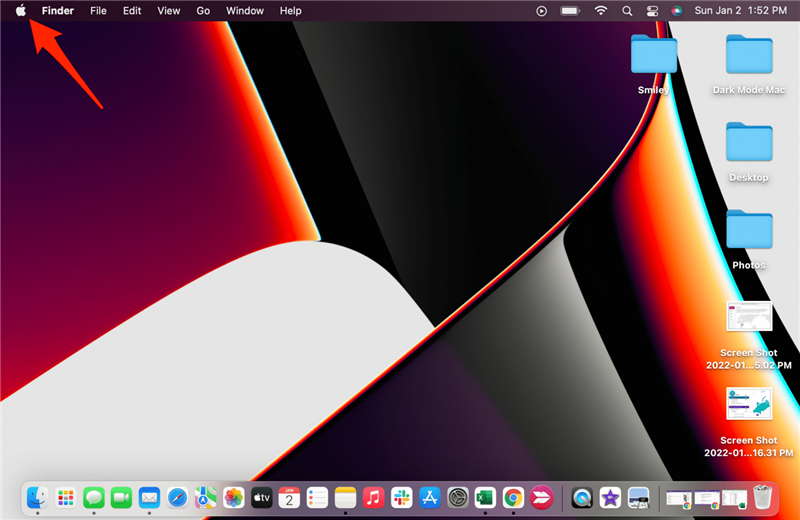
- Velg Systemvalg.

- Klikk på Generelt.

- Velg Mørk modus. Hvis du velger Auto, slås mørk modus på automatisk når det er mørkt ute.

Hvis du har et dynamisk skrivebord og slår på mørk modus, kan skrivebordet ditt automatisk få et stillbilde. Du kan endre den tilbake til dynamisk i innstillingene for Skrivebord og skjermsparer i Systemvalg. Hvis du bare vil ha en mørk fargebakgrunn, men for å holde appene dine i lysmodus, kan du klikke på Skrivebord og skjermsparer og endre bare skrivebordsbildet.
Profftips: Noen liker å aktivere den mørke skjermen på MacBook Pro for å skjule det nye hakket. Selv om det ikke skjuler baren helt, gjør det det mye mindre merkbart.
macOS Dark Mode-kompatibilitet
Dark Mode er tilgjengelig på Mac-maskiner som kjører OS X 10.10 Yosemite eller nyere. Noen apper har imidlertid spesifikke Dark Mode-funksjoner som varierer basert på programvaren du kjører. Du kan lære mer om disse på Apples nettsted, og husk at noen apper ikke fungerer bra i mørke Modus. Brukere har opplevd problemer med noen problemer ved bruk av Safari Dark Mode-funksjonen.
Vi håper du liker disse nattmodus Macbook-tipsene! Alternativt forklarte jeg hvordan du kan nyte mørke datamaskinbakgrunner uten å aktivere mørk modus hvis du foretrekker å ikke ha et mørkere fargetema for hele systemet. For flere gode Mac-tips, for eksempel hvordan du tar et skjermbilde på Mac, registrer deg for vårt gratis Tip of the Day-nyhetsbrev.